Создание оттенков
Оттенки – это более темные или светлые варианты цветов. Оттенки простых цветов образуют варианты базового цвета В оттенках составных цветов меньше красок, которые определяют цвет в многокрасочном процессе.
Создание образца оттенка
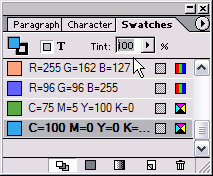
Рис. 5.19. Используйте поле Tint, чтобы создать оттенок цвета образца
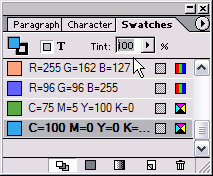
Рис. 5.20. Образец опенка помещен с тем же самым именем, что и базовый цвет плюс процент опенка
- Выберите базовый цвет, то есть цвет образца, который хотите оттенить
- Используйте поле Tint (Оттенок) в палитре Swatches, чтобы создать вариант цвета образца (рис. 5.19)
- Щелкните по пиктограмме New Swatch чтобы сохранить оттенок базового цвета как образец в панели Swatches.
Образец оттенка появляется в палитре Swatches с тем же самым именем, что и базовый цвет, но с указанным процентом (рис 5.20)
Каждый новый цвет будет оттенком базового цвета до тех пор, пока вы не установите в поле 100%.
Когда вы выбираете новый цвет в качестве оттенка базового цвета, в палитре Color отображается ползунок и линейка спектра.
Выбор оттенка в палитре Color
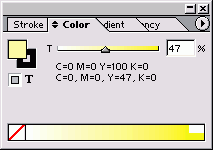
Рис. 5.21. Когда выбран базовый цвет, в палитре Color видны ползунок и линейка спектра
- Выберите цвет образца, оттенком которым хотите воспользоваться
- В палитре Color используйте ползунок или щелкните в спектральной линейке чтобы задать процент от базового цвета (рис 5 21)
- Щелкните по пиктограмме New Swatc чтобы создать образец оттенка с прс центом, который вы определили Вы можете также создавать образцы оттенка, используя меню палитры Swatches.
